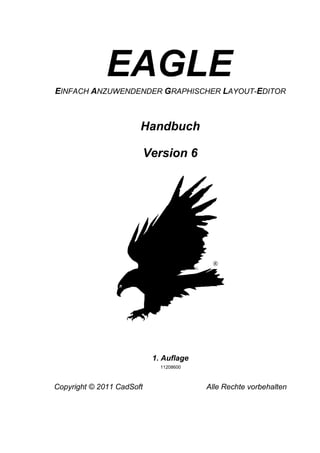
Eagle Handbuch V6 manual de - PCB-Design
- 1. EAGLE EINFACH ANZUWENDENDER GRAPHISCHER LAYOUT-EDITOR Handbuch Version 6 ® 1. Auflage 11208600 Copyright © 2011 CadSoft Alle Rechte vorbehalten
- 2. So können Sie uns erreichen: Vertrieb: Hotline: Fax: Web: +49 8635 6989-10 vertrieb@cadsoft.de +49 8635 6989-30 hotline@cadsoft.de +49 8635 6989-40 http://www.cadsoft.de Unsere Hotline steht unseren Kunden kostenlos zur Verfügung: Mo - Do: Freitag: 9:00 bis 12:00 und 13:00 bis 16:00 Uhr 9:00 bis 13:00 Uhr CadSoft Computer GmbH Pleidolfweg 15 D-84568 Pleiskirchen Die vorliegende Publikation ist urheberrechtlich geschützt. © Copyright 1988-2011 CadSoft Computer GmbH. Alle Rechte vorbehalten. Kein Teil dieser Dokumentation darf ohne Genehmigung der Firma CadSoft in irgendeiner Form durch Fotokopie, Mikrofilm oder andere Verfahren reproduziert, oder in eine für elektronische Systeme verwendbare Form übertragen und verbreitet werden. Rechte der Wiedergabe durch Vortrag, Funk und Fernsehen sind vorbehalten. Der Ausdruck dieses Handbuchs für den eigenen Gebrauch ist erlaubt. Windows ist ein eingetragenes Warenzeichen der Microsoft Corporation. Linux ist ein eingetragenes Warenzeichen von Linus Torvalds. Mac ist ein eingetragenes Warenzeichen der Apple Computer Inc.
- 3. Inhaltsverzeichnis Kapitel 1Vorbemerkung..............................................................19 1.1 Was steht im Handbuch?...............................................................19 1.2 Die wichtigsten Änderungen..........................................................20 Supply-Layer werden nicht mehr unterstützt....................................20 Neues internes Datenformat.............................................................21 Neues Verhalten von CUT und COPY................................................21 Polygone...........................................................................................21 Gebilligte Fehler in DRC und ERC.....................................................22 Neue Befehle.....................................................................................22 1.3 Hinweise zu den aktuellen EAGLE-Bibliotheken...........................22 1.4 Begriffe und ihre Verwendung.......................................................22 Kapitel 2 Installation..................................................................................27 2.1 Was Sie benötigen.........................................................................27 2.2 Neu-Installation.............................................................................27 Windows...........................................................................................27 Linux.................................................................................................28 Mac OS X..........................................................................................29 2.3 Update von einer älteren Version..................................................30 Erst sichern, dann installieren...........................................................30 Hinweise zu Bauteil-Bibliotheken.....................................................30 Bei Änderungen in der Datenstruktur...............................................31 2.4 Lizenz-Änderung bzw. -Erweiterung..............................................32 2.5 Mehrbenutzer-Lizenzen.................................................................32 Hinweise zur Installation im Netzwerk.............................................32 Besonderheiten unter Windows........................................................33 Pfadangaben...................................................................................33 Unterschiedliche Betriebssysteme an den Arbeitsrechnern.............33 2.6 Sprache einstellen..........................................................................34 Windows...........................................................................................34 Linux und Mac OS X.........................................................................34 Kapitel 3 EAGLE–Module und –Leistungsklassen.......................................35 3.1 EAGLE-Module...............................................................................35 Layout-Editor....................................................................................35 Schaltplan-Editor..............................................................................35 Autorouter........................................................................................36 3.2 Die verschiedenen Leistungsklassen..............................................36 3
- 4. Inhaltsverzeichnis Professional-Edition..........................................................................36 Allgemein.......................................................................................36 Layout-Editor..................................................................................37 Schaltplan-Editor............................................................................38 Autorouter-Modul...........................................................................38 Standard-Edition...............................................................................38 Freemium-Edition.............................................................................39 Light-Edition.....................................................................................39 Kapitel 4 EAGLE im Überblick....................................................................41 4.1 Das Control Panel..........................................................................41 Bibliotheksübersicht..........................................................................42 Design-Regeln...................................................................................43 User-Language-Programme, Script-Dateien, CAM-Jobs....................44 Projekte.............................................................................................44 Menüleiste........................................................................................45 Datei-Menü.....................................................................................46 Ansicht-Menü.................................................................................47 Optionen-Menü..............................................................................47 Fenster-Menü.................................................................................51 Hilfe-Menü.....................................................................................51 4.2 Das Schaltplan-Editor-Fenster.......................................................52 Wie Sie detaillierte Informationen zu einem Befehl erhalten............53 Direkthilfe und Benutzerführung....................................................53 Hilfefunktion.................................................................................54 Befehls-Parameter.............................................................................54 GRID..............................................................................................55 Die Aktionsleiste...............................................................................55 USE................................................................................................55 SCRIPT..........................................................................................56 RUN...............................................................................................56 WINDOW......................................................................................56 UNDO/REDO: ...............................................................................56 Stop-Icon.......................................................................................57 Go-Icon..........................................................................................57 Das Befehlsmenü im Schaltplan-Editor.............................................57 INFO..............................................................................................57 SHOW............................................................................................57 DISPLAY........................................................................................58 MARK............................................................................................58 MOVE............................................................................................58 4
- 5. Inhaltsverzeichnis COPY.............................................................................................59 MIRROR........................................................................................59 ROTATE.........................................................................................59 GROUP..........................................................................................59 CHANGE........................................................................................60 PASTE............................................................................................60 DELETE.........................................................................................60 ADD...............................................................................................60 PINSWAP.......................................................................................60 GATESWAP...................................................................................61 REPLACE.......................................................................................61 NAME............................................................................................61 VALUE...........................................................................................61 SMASH..........................................................................................61 MITER...........................................................................................61 SPLIT.............................................................................................62 INVOKE.........................................................................................62 WIRE.............................................................................................62 TEXT..............................................................................................62 CIRCLE..........................................................................................63 ARC...............................................................................................63 RECT.............................................................................................63 POLYGON......................................................................................63 BUS................................................................................................63 NET...............................................................................................63 JUNCTION.....................................................................................63 LABEL............................................................................................63 ATTRIBUTE...................................................................................64 DIMENSION..................................................................................64 ERC................................................................................................64 Befehle, die nicht über das Befehlsmenü erreichbar sind..................64 ASSIGN...........................................................................................64 CLASS.............................................................................................64 CLOSE............................................................................................65 CUT................................................................................................65 EDIT...............................................................................................65 EXPORT..........................................................................................65 FRAME...........................................................................................65 LAYER.............................................................................................65 MENU.............................................................................................65 OPEN..............................................................................................66 PACKAGE........................................................................................66 5
- 6. Inhaltsverzeichnis PRINT.............................................................................................66 QUIT...............................................................................................66 REMOVE.........................................................................................66 SET.................................................................................................66 TECHNOLOGY................................................................................66 UPDATE..........................................................................................67 VARIANT........................................................................................67 WRITE............................................................................................67 Maustasten........................................................................................67 Selektieren von benachbarten Objekten.........................................67 4.3 Das Layout-Editor-Fenster.............................................................68 Das Befehlsmenü im Layout-Editor...................................................69 INFO..............................................................................................69 SHOW............................................................................................69 DISPLAY........................................................................................69 MARK............................................................................................70 MOVE............................................................................................71 COPY.............................................................................................71 MIRROR........................................................................................71 ROTATE.........................................................................................71 GROUP..........................................................................................72 CHANGE........................................................................................72 PASTE............................................................................................72 DELETE.........................................................................................72 ADD...............................................................................................73 PINSWAP.......................................................................................73 REPLACE.......................................................................................73 LOCK.............................................................................................73 NAME............................................................................................73 VALUE...........................................................................................74 SMASH..........................................................................................74 MITER...........................................................................................74 SPLIT.............................................................................................74 OPTIMIZE......................................................................................74 MEANDER.....................................................................................75 ROUTE...........................................................................................75 RIPUP............................................................................................75 WIRE.............................................................................................75 TEXT..............................................................................................76 CIRCLE..........................................................................................76 ARC...............................................................................................76 RECT.............................................................................................77 6
- 7. Inhaltsverzeichnis POLYGON......................................................................................77 VIA.................................................................................................77 SIGNAL..........................................................................................77 HOLE.............................................................................................77 ATTRIBUTE...................................................................................77 DIMENSION..................................................................................78 RATSNEST.....................................................................................78 AUTO.............................................................................................78 ERC................................................................................................78 DRC...............................................................................................79 ERRORS.........................................................................................79 4.4 Das Bibliotheks-Editor-Fenster.......................................................79 Package, Symbol, Device laden, löschen oder umbenennen.............80 EDIT..............................................................................................80 REMOVE.........................................................................................80 RENAME.........................................................................................81 Der Package-Editier-Modus...............................................................81 Neues Package entwerfen...............................................................81 PAD...............................................................................................81 SMD...............................................................................................81 Der Symbol-Editier-Modus................................................................82 Neues Symbol entwerfen................................................................82 PIN................................................................................................82 Der Device-Editier-Modus.................................................................82 Reale Bauteile aus Symbolen und Packages entwerfen..................84 ADD...............................................................................................84 NAME............................................................................................84 CHANGE........................................................................................84 PACKAGE........................................................................................84 CONNECT.......................................................................................84 PREFIX............................................................................................84 VALUE............................................................................................84 TECHNOLOGY................................................................................85 ATTRIBUTE...................................................................................85 DESCRIPTION................................................................................85 4.5 Der CAM-Prozessor........................................................................85 Daten ausgeben................................................................................86 Starten des CAM-Prozessors...........................................................86 Job-Datei laden...............................................................................87 Board laden....................................................................................87 Ausgabe-Parameter einstellen.........................................................87 Ausgabe starten..............................................................................87 7
- 8. Inhaltsverzeichnis Neuen Job definieren......................................................................87 4.6 Das Texteditor-Fenster...................................................................88 Kapitel 5 Grundlegendes für die Arbeit mit EAGLE....................................89 5.1 Möglichkeiten der Befehlseingabe.................................................89 Befehl aktivieren und Objekt wählen................................................89 Kommandozeile................................................................................89 History-Funktion...............................................................................90 Das Kontextmenü..............................................................................90 Funktionstasten................................................................................91 Script-Dateien...................................................................................92 Gemischte Eingabe............................................................................93 5.2 Die EAGLE-Kommandosprache......................................................93 Typographische Konventionen..........................................................93 Enter-Taste und Strichpunkt...........................................................93 Fettschrift oder Großbuchstaben....................................................94 Kleinbuchstaben.............................................................................94 Unterstreichungszeichen.................................................................94 Leerzeichen....................................................................................94 Alternative Parameter.....................................................................95 Wiederholungspunkte.....................................................................95 Mausklick.......................................................................................95 Koordinatenangaben in Textform.....................................................96 Relative Angaben............................................................................96 Polare Angaben..............................................................................96 Rechter Mausklick..........................................................................97 Modifier..........................................................................................97 5.3 Raster und aktuelle Einheit............................................................98 5.4 Aliase für DISPLAY, GRID und WINDOW....................................100 Beispiel: DISPLAY-Alias..................................................................100 Beispiel: GRID-Alias........................................................................100 Beispiel: WINDOW-Alias.................................................................101 Editieren, Umbenennen, Löschen eines Alias..................................101 5.5 Namen und automatische Namensgebung..................................102 Länge..............................................................................................102 Verbotene Zeichen und Sonderzeichen...........................................102 Automatische Namensgebung.........................................................102 5.6 Import und Export von Daten......................................................103 Script-Dateien und Datenimport.....................................................103 Datenexport mit dem EXPORT-Befehl.............................................104 DIRECTORY..................................................................................104 8
- 9. Inhaltsverzeichnis NETLIST.......................................................................................104 NETSCRIPT...................................................................................104 PARTLIST.....................................................................................104 PINLIST........................................................................................104 SCRIPT.........................................................................................104 IMAGE..........................................................................................105 5.7 Die EAGLE-User Language...........................................................106 5.8 Forward&Back-Annotation..........................................................107 5.9 EAGLE individuell konfigurieren.................................................107 Konfigurationsbefehle.....................................................................108 Das Menü Optionen/Einstellungen (SET-Befehl)............................108 Nur ausgewählte Layer anzeigen..................................................108 Kontextmenü................................................................................109 Inhalt der Parameter-Menüs.........................................................109 Mitteilungsdialoge automatisch bestätigen.....................................110 Farb-Einstellungen..........................................................................110 Verschiedene SET-Optionen............................................................113 Die Datei eagle.scr..........................................................................115 Die Datei eaglerc.............................................................................117 EAGLE-Projektdatei.........................................................................117 Kapitel 6 Vom Schaltplan zur fertigen Platine.........................................119 6.1 Schaltplan erstellen.....................................................................119 Schaltplan öffnen............................................................................120 Raster einstellen.............................................................................120 Bauteile platzieren..........................................................................120 Zeichnungsrahmen laden.............................................................120 Schaltungssymbole (Gates) platzieren..........................................122 Versteckte Versorgungs-Gates.......................................................123 Bauteile aus mehren Gates platzieren...........................................123 Designlink – Zugang zur Farnell Online-Produkt-Datenbank.......124 Verdrahten des Schaltplans.............................................................125 Netze verlegen (NET)...................................................................125 Querverweise für Netze definieren...............................................126 Querverweise für Bauteile/Kontakte............................................127 Netzklassen festlegen....................................................................128 Busse einzeichnen (BUS)..............................................................130 Pinswap und Gateswap...................................................................131 Stromversorgung............................................................................131 Attribute festlegen..........................................................................133 Globale Attribute..........................................................................133 9
- 10. Inhaltsverzeichnis Attribute für Bauteile....................................................................133 ERC – Schaltung überprüfen und korrigieren.................................136 Schaltplanseiten organisieren.........................................................138 Was noch zu beachten ist................................................................138 Übereinander liegende Pins..........................................................138 Offene Pins bei MOVE..................................................................138 Duplizieren einer Teilschaltung im Schaltplan................................139 Mit konsistentem Layout..............................................................139 Zusammenfügen von verschiedenen Schaltplänen..........................139 Mit konsistentem Layout..............................................................140 Mehrkanal-Layouts.......................................................................141 6.2 Vorüberlegungen zur Platinenerstellung.....................................141 Überprüfung der Bauteile-Bibliotheken..........................................141 Abstimmung mit dem Platinenhersteller.........................................141 Festlegen der Design-Regeln...........................................................142 Grundsätzliches............................................................................143 Layers...........................................................................................144 Clearance und Distance (Mindestabstände).................................145 Sizes (Mindestgrößen).................................................................145 Restring (Pad- und Via-Durchmesser)..........................................146 Shapes..........................................................................................148 Supply..........................................................................................149 Masks............................................................................................150 Misc..............................................................................................151 6.3 Platine erstellen...........................................................................152 Ohne Schaltplan-Editor...................................................................153 Platinenumriss festlegen.................................................................153 Bauteile anordnen...........................................................................154 Attribute für Bauteile und globale Attribute...................................156 Beidseitig bestückte Platinen..........................................................157 Austauschen von Bauteilen oder Gehäuseformen...........................157 PACKAGE-Befehl...........................................................................157 REPLACE-Befehl...........................................................................158 Ändern der Technology...................................................................159 Sperrflächen definieren..................................................................159 Routen – Manuelles Verlegen von Leiterbahnen.............................159 BGA-Escape-Routing.......................................................................162 Kupferflächen definieren mit POLYGON.........................................162 6.4 DRC − Layout überprüfen und Fehler korrigieren......................165 Das DRC-Fehler-Fenster..................................................................167 Bedeutung der Fehlermeldungen....................................................168 10
- 11. Inhaltsverzeichnis 6.5 Multilayer-Platinen......................................................................171 Innenlagen......................................................................................172 Versorgungslayer mit Polygonen und mehreren Signalen............172 Sperrflächen für Polygone............................................................172 Supply-Layer und Autorouter.......................................................173 Multilayer mit durchgehenden Vias................................................173 Layer-Setup..................................................................................173 Multilayer mit Blind- und Buried-Vias............................................173 Begriffsklärung.............................................................................174 Darstellung der Vias.....................................................................175 Layer-Setup..................................................................................175 Hinweise zum Arbeiten mit Blind-, Buried- und Micro-Vias.........180 Micro-Via − ein Sonderfall des Blind-Vias......................................181 6.6 Bauteile aktualisieren (Bibliotheks-Update)................................182 6.7 Differential Pairs und Mäander....................................................183 Verlegen von Differential-Pair-Signalen..........................................183 Mäander.........................................................................................185 Längenausgleich für ein Differential Pair......................................185 Vorgabe einer bestimmten Länge.................................................185 Symmetrische und asymmetrische Mäander.................................185 Anzeige der Längenabweichung...................................................186 Länge von Signalen messen..........................................................186 6.8 Bestückungsvarianten..................................................................187 6.9 Schaltplan und Layout drucken...................................................189 Einstellungen im Drucken-Dialog...................................................189 6.10 Nutzen für die Datenausgabe erzeugen.....................................192 6.11 Keine Konsistenz zwischen Schaltplan und Layout – was nun?....... 193 Kapitel 7 Der Autorouter..........................................................................197 7.1 Prinzipielle Möglichkeiten...........................................................197 7.2 Was man vom Autorouter erwarten kann....................................197 7.3 Steuerung des Autorouters..........................................................198 Bus-Router......................................................................................198 Routing-Lauf...................................................................................199 Optimierung...................................................................................199 7.4 Was ist vor dem Autorouten festzulegen?...................................199 Design-Regeln.................................................................................199 Leiterbahnbreite und Netzklassen...................................................199 Raster..............................................................................................200 Platzierungsraster.........................................................................200 11
- 12. Inhaltsverzeichnis Routing-Raster..............................................................................200 Speicherbedarf................................................................................201 Layer...............................................................................................202 Vorzugsrichtungen..........................................................................202 Sperrflächen....................................................................................203 Kostenfaktoren und weitere Steuerparameter................................203 7.5 Das Autorouter-Menü..................................................................204 7.6 Einfluss der Kostenfaktoren und Steuerparameter......................206 Layerkosten.....................................................................................207 cfBase.xx: 0..20............................................................................207 Kostenfaktoren................................................................................207 cfVia: 0..99...................................................................................207 cfNonPref: 0..10...........................................................................208 cfChangeDir: 0..25........................................................................208 cfOrthStep, cfDiagStep.................................................................208 cfExtdStep: 0..30..........................................................................208 cfBonusStep, cfMalusStep: 1..3....................................................208 cfPadImpact, cfSmdImpact: 0..10.................................................209 cfBusImpact: 0..10........................................................................209 cfHugging: 0..5.............................................................................209 cfAvoid 0..10................................................................................209 cfPolygon 0..30.............................................................................209 Maximum........................................................................................209 mnVia 0..30..................................................................................209 mnSegments 0..9999....................................................................210 mnExtdSteps 0..9999....................................................................210 7.7 Zahl der Ripup/Retry-Versuche...................................................210 7.8 Routen von Mehrlagen-Platinen mit Polygonen..........................211 7.9 Backup und Unterbrechen des Routens.......................................211 7.10 Informationen für den Anwender..............................................212 Statusanzeige..................................................................................212 Protokolldatei.................................................................................213 7.11 Parameter in einer Steuerdatei..................................................213 7.12 Praktische Tipps.........................................................................214 Allgemeine Hinweise......................................................................214 Einseitige Platine............................................................................214 SMD-Platine mit Versorgungslagen.................................................215 Was tun, wenn nicht alles entflochten wird?..................................215 7.13 Der Follow-me-Router...............................................................216 Partial- und Full-Modus..................................................................216 Konfiguration..................................................................................217 12
- 13. Inhaltsverzeichnis Routing-Parameter..........................................................................217 Hinweise.........................................................................................219 Kapitel 8 Bauteilentwurf an Beispielen erklärt.........................................221 8.1 Definition eines einfachen Widerstandes.....................................221 Widerstands-Package......................................................................222 Anlegen eines neuen Packages.....................................................222 Raster einstellen...........................................................................222 Lötpunkte.....................................................................................222 Pad-Name.....................................................................................223 Bestückungsplan und Dokumentationsdruck................................223 Beschriftung.................................................................................224 Sperrfläche für Bauteile................................................................224 Beschreibung................................................................................224 Hinweise.......................................................................................225 Widerstands-Symbol.......................................................................225 Anlegen eines neuen Symbols......................................................225 Raster einstellen...........................................................................226 Pins platzieren..............................................................................226 Pin-Namen....................................................................................228 Schaltplansymbol..........................................................................228 Beschreibung................................................................................229 Widerstands-Device........................................................................229 Anlegen eines neuen Device.........................................................229 Symbol wählen, benennen und konfigurieren..............................229 Wahl des Packages........................................................................230 Connect − Verbindung zwischen Pins und Pads...........................231 Präfix wählen................................................................................231 Value............................................................................................231 Description...................................................................................232 Speichern......................................................................................232 Bibliotheksbeschreibung.................................................................233 Bibliothek benutzen........................................................................233 8.2 Definition eines komplexen Bauteils............................................233 Anlegen einer neuen Bibliothek......................................................235 Zeichnen des bedrahteten Gehäuses...............................................235 Raster einstellen...........................................................................236 Pads platzieren.............................................................................236 Pad-Name.....................................................................................237 Bestückungsdruck zeichnen..........................................................237 Package-Name und Package-Wert................................................238 13
- 14. Inhaltsverzeichnis Sperrfläche für Bauteile................................................................238 Beschreibung................................................................................238 Speichern......................................................................................239 Definition des SMD-Packages..........................................................240 Raster einstellen...........................................................................241 SMD Lötflächen platzieren...........................................................241 Name der SMDs............................................................................243 Bestückungsdruck zeichnen..........................................................243 Package-Name und Package-Wert................................................244 Sperrfläche für Bauteile................................................................244 Aufhängepunkt.............................................................................244 Beschreibung................................................................................244 Speichern......................................................................................245 Definition des Logik-Symbols für den Schaltplan............................245 Raster prüfen................................................................................246 Pins platzieren..............................................................................246 Pin-Name......................................................................................246 Symbol zeichnen...........................................................................247 Platzhalter für NAME und VALUE.................................................247 Beschreibung................................................................................248 Speichern......................................................................................248 Definition eines Versorgungsspannungssymbols.............................248 Raster prüfen................................................................................248 Pins platzieren..............................................................................248 Pin-Name......................................................................................248 Platzhalter für NAME und VALUE.................................................248 Packages und Symbole in einem Device-Set verbinden...................249 Symbole auswählen......................................................................250 Benennen der Gates......................................................................250 Festlegen des Addlevels und Swaplevels......................................250 Auswählen der Package-Varianten...............................................251 Der Connect-Befehl.......................................................................252 Technologien definieren...............................................................253 Präfix bestimmen..........................................................................254 Value............................................................................................254 Description...................................................................................254 Speichern......................................................................................255 8.3 Versorgungsspannungen..............................................................255 Versorgungspins von Bauelementen...............................................255 Unsichtbare Versorgungspins........................................................256 Pins mit gleichen Name..................................................................257 8.4 Connect – Mehrfachverbindungen...............................................257 14
- 15. Inhaltsverzeichnis 8.5 Supply-Symbole...........................................................................258 8.6 Attribute.......................................................................................260 Attribute definieren......................................................................260 Attribute anzeigen........................................................................263 8.7 Beschriftung von Schaltplansymbolen.........................................263 8.8 Mehr zum Parameter Addlevel....................................................264 Übersicht......................................................................................264 Relais: Spule und erster Kontakt werden platziert........................265 Stecker: Einzelne Anschlussflächen sollen entfallen können........265 Stecker mit Befestigungsloch und Sperrfläche..............................266 8.9 Bauteile mit Kontaktspiegel im Elektro-Schaltplan......................267 Symbol anlegen............................................................................267 Device anlegen.............................................................................268 Package anlegen...........................................................................268 8.10 8.11 8.12 8.13 8.14 Zeichnungsrahmen....................................................................269 Bauteile auf der Lötseite............................................................270 Bauteile mit Langlöchern...........................................................271 Beliebige Padformen..................................................................271 Anlegen einer neuen Package-Variante.....................................272 Passendes Package aus einer anderen Bibliothek............................273 Package-Variante definieren.........................................................273 Connect-Befehl.............................................................................274 Technologien definieren...............................................................274 Speichern......................................................................................275 Verändertes Package aus einer anderen Bibliothek verwenden......275 Package kopieren..........................................................................275 8.15 Packages in beliebigen Winkeln anlegen...................................276 Gesamtes Package drehen...............................................................276 Packages mit radialer Pad-Anordnung............................................277 8.16 Bibliotheken und Bauteile verwalten.........................................278 Kopieren von Bauteilen...................................................................278 Innerhalb einer Bibliothek............................................................278 Von einer Bibliothek in eine andere..............................................279 Zusammenstellen eigener Bibliotheken........................................281 Bibliothekselemente löschen und umbenennen............................281 Packages in Bibliotheken aktualisieren.........................................282 Kapitel 9 Erstellen der Fertigungsunterlagen...........................................285 9.1 Welche Daten braucht man zur Platinenfertigung?.....................285 Gerber-Plotdaten.............................................................................286 GERBER_RS274X..........................................................................286 15
- 16. Inhaltsverzeichnis GERBERAUTO und GERBER.........................................................287 Bohrdaten.......................................................................................287 EXCELLON....................................................................................287 EXCELLON_RACK.........................................................................287 SM1000 und SM3000...................................................................288 Weitere Bohrdaten-Treiber...........................................................288 Prototypenfertigung mit einer Fräsmaschine..................................288 outlines.ulp...................................................................................288 mill-outlines.ulp...........................................................................289 Film-Erstellung mit PostScript-Dateien...........................................289 Folienerstellung über einen Drucker...............................................289 Daten für Bestückungs- und Testautomaten...................................290 Dokumentationsunterlagen.............................................................290 Stückliste......................................................................................290 Bohrplan.......................................................................................291 Bohrerlegende..............................................................................293 Projekte mit Bestückungsvarianten.................................................293 9.2 Regeln, die Zeit und Geld sparen................................................293 9.3 Datenausgabe im Schnelldurchgang............................................294 Job gerb274x.cam...........................................................................295 Job excellon.cam.............................................................................296 Job gerber.cam...............................................................................297 9.4 Welche Dateien brauche ich für meine Platine?..........................298 Dateiliste.........................................................................................298 Platzhalter für die Namensgestaltung für Ausgabedateien...........301 Hinweis zur Gestaltung der Dateiendungen.................................301 9.5 Besonderheiten bei Multilayer-Platinen.......................................301 Innenlagen......................................................................................302 Bohrdaten für Multilayer-Platinen mit Blind- und Buried-Vias.......302 9.6 Ausgabe-Parameter einstellen......................................................302 9.7 Automatisierte Ausgabe mit CAM-Prozessor-Jobs.......................306 Neuen CAM-Job definieren.............................................................306 Job gerber.cam für Multilayer-Platinen erweitern..........................307 Fehlermeldung: Blenden fehlen......................................................308 Gerber-Infodateien..........................................................................309 Bohrdatenerzeugung mit separater Bohrertabelle...........................309 Bohrertabelle (Rack-File) erzeugen..............................................309 Job für Bohrdatenausgabe definieren...........................................310 Drill-Infodatei...............................................................................311 9.8 Treiberdefinition in der Datei eagle.def.......................................311 Erstellen eines eigenen Device-Treibers..........................................311 16
- 17. Inhaltsverzeichnis Beispiel 1: Gerber(auto)-Treiber, Ausgabe in mm .......................311 Beispiel 2: EXCELLON-Treiber, Ausgabe mit führenden Nullen....312 Maßeinheit in der Blenden-/Bohrertabelle.....................................312 9.9 Gerberdateien für Fotoplotter mit festem Blendenteller..............313 Definieren einer Blendentabelle......................................................313 Blendenemulation...........................................................................314 Kapitel 10 Anhang......................................................................................315 10.1 Layer und Ihre Verwendung......................................................315 Im Layout- und Package-Editor.......................................................315 Im Schaltplan-, Symbol- und Device-Editor....................................316 10.2 10.3 10.4 10.5 10.6 EAGLE-Dateien..........................................................................317 EAGLE-Optionen auf einen Blick...............................................317 Konfiguration des Textmenüs....................................................322 Platzhaltertexte..........................................................................323 Optionen für Experten in eaglerc...............................................323 Benennung von Netzen, Bussen, Signalen und Polygonen...........323 Ctrl für Radiusmodus deaktivieren...............................................324 Device-Name als Value für alle Bauteile ......................................324 Einheiten in Dialogen...................................................................324 Gruppe selektieren.......................................................................324 Knicke in Wires löschen................................................................324 Konsistenz-Check..........................................................................324 Mauszeiger neu positionieren.......................................................325 Polygonkanten als durchgezogene Linie.......................................325 Projekt öffnen...............................................................................325 Warnung beim Ändern des Values................................................325 Zeichnungsausschnitt verschieben................................................325 Zusammengehörende Dateien automatisch laden .......................326 10.7 Fehlermeldungen.......................................................................326 eim Laden einer Datei.....................................................................326 Restring größer als in älterer Version...........................................326 Bibliotheksobjekte mit gleichen Namen..........................................327 Pads, Vias werden durch Holes ersetzt.........................................327 Ungeeignete Objekte wurden nicht berücksichtigt.......................328 Update nicht möglich....................................................................329 In einer Bibliothek..........................................................................330 Package/Symbol wird verwendet.................................................330 Im CAM-Prozessor..........................................................................330 Polygon verursacht extrem große Plotdaten.................................330 In der Light-, Freemium- oder Standard-Edition.............................331 17
- 18. Inhaltsverzeichnis Kann die gewünschte Aktion nicht ausführen...............................331 10.8 EAGLE Lizenzvereinbarungen....................................................331 Stichwortverzeichnis.................................................................343 18
- 19. Kapitel 1 Vorbemerkung Dieses Handbuch soll Ihnen den grundsätzlichen Umgang mit dem Programmpaket EAGLE und die theoretischen Zusammenhänge vermitteln. Die einzelnen Kapitel sind so angeordnet, dass sie den Anwender durch den typischen Prozess von der Schaltungsentwicklung bis zur fertigen Platine führen. 1.1 Was steht im Handbuch? Die Überschriften der Kapitel geben den Inhalt des behandelten Themas wieder. An dieser Stelle soll ein kurzer Überblick des Inhalts gegeben werden. Kapitel 1 – Vorbemerkung enthält eine Einführung zum Inhalt des Handbuch und informiert über wichtige Neuerungen und Änderungen gegenüber der Vorgängerversion. Kapitel 2 – Installation beschäftigt sich mit der Installation des Programms. Kapitel 3 – EAGLE-Module und -Leistungsklassen erläutert die Unterschiede der einzelnen Programm-Varianten. Kapitel 4 – EAGLE im Überblick gibt einen ersten Überblick über den Aufbau des Programms und beschreibt die verschiedenen Editor-Fenster und deren Befehle. Kapitel 5 – Grundlegendes für die Arbeit mit EAGLE beschäftigt sich mit der grundlegenden Bedienung und den Konfigurationsmöglichkeiten im Programm. Kapitel 6 – Vom Schaltplan zur fertigen Platine zeigt den Weg vom Schaltplan zum fertigen Layout. Kapitel 7 – Der Autorouter widmet sich dem Autorouter-Modul und beschreibt die Einstellungsmöglichkeiten. Kapitel 8 – Bauteilentwurf an Beispielen erklärt zeigt die Definition von Bibliothekselementen an Beispielen und informiert über die Möglichkeiten der Bibliotheks- und BauteileVerwaltung. 19
- 20. 1 Vorbemerkung Kapitel 9 – Erstellen der Fertigungsunterlagen enthält alles Wissenswerte über die Ausgabe von Fertigungsdaten. Kapitel 10 – Anhang listet Nützliches zum schnellen Nachschlagen auf und erklärt verschiedene Meldungen, die EAGLE in bestimmten Situationen ausgibt. Eine Anleitung für den schnellen Einstieg in den praktischen Umgang mit dem Programm enthält das Trainings-Handbuch. Es ist nützlich, auch das Trainingshandbuch vor der Arbeit mit EAGLE gelesen zu haben! 1.2 Die wichtigsten Änderungen Alle diejenigen, die bisher mit einer Vorgängerversion gearbeitet haben, sei die Datei UPDATE unter Linux und Mac bzw. UPDATE.TXT unter Windows ans Herz gelegt. Darin sind alle Änderungen gegenüber den älteren Versionen beschrieben. Die Datei befindet sich im Verzeichnis eagle/doc. Bitte lesen Sie diese, bevor Sie die Arbeit mit dem neuen EAGLE beginnen! Informationen, die vor Fertigstellung dieses Handbuchs noch nicht bekannt waren oder sich inzwischen geändert haben, sind ebenfalls in UPDATE bzw. UPDATE.TXT oder ggf. in einer README-Datei beschrieben. Zusätzliche Informationen, die Befehlsreferenz und die ausführliche Beschreibung der EAGLE-User-Language finden Sie in den Hilfe-Seiten des Programms. Die allerwichtigsten Neuerungen, die sich gegenüber der Vorgängerversion geändert haben, sind in diesem Abschnitt genannt. Supply-Layer werden nicht mehr unterstützt Supply-Layer deren Name mit $ beginnen werden seit Version 6.0.0 nicht mehr unterstützt. Layer für Versorgungsspannungen müssen jetzt durch Signal-Polygone realisiert werden. Wird eine Boarddatei aus einer älteren Version von EAGLE geladen, werden etwaige Supply-Layer umbenannt, indem das $-Zeichen ans Ende des Namens versetzt wird. Damit wird sichergestellt, dass automatisch ablaufende Scripte, welche Supply-Layer als negativ behandeln, keinen Fehler machen, und der Layer dennoch zu erkennen gibt, ein Supply-Layer gewesen zu sein. Die Funktion des Supply-Layers wird durch ein Signal-Polygon mit dem passenden Signalnamen und der minimalen Wire-Breite dieses Signals ersetzt. Das Polygon wird in rechteckiger Form in den bisherigen SupplyLayer gezeichnet und bedeckt die Fläche, die von Wires im Dimension-Layer 20
- 21. 1.2 Die wichtigsten Änderungen sowie Pads und Vias aufgespannt wird. In den Einstellungen des Autorouters wird der Layer mit dem generierten Polygon aktiviert (mit Vorzugsrichtung *) und die Kosten für diesen Layer in allen Durchläufen auf 99 gesetzt. Sehr wichtig: Nachdem ein Board mit Versorgungslayern aus einer älteren Version eingelesen wurde, sollten Sie unbedingt den RATSNEST-Befehl ausführen um zu prüfen, ob noch alle Pads an das betreffende Signal angeschlossen sind. In diesem Fall meldet RATSNEST: Nothing to do! Neues internes Datenformat Dateien, die in Version 6 gespeichert worden sind, können in älteren Versionen nicht mehr geladen werden. Das interne Datenformat basiert jetzt auf XML. Die Datenstruktur ist in der Datei eagle.dtd im doc-Verzeichnis der aktuellen Installation beschrieben. Neues Verhalten von CUT und COPY Im Gegensatz zu anderen (Windows-) Programmen entfernt der EAGLE CUTBefehl die markierte Gruppe nicht physikalisch aus der Zeichnung, sondern kopiert die Gruppe lediglich in die Zwischenablage. Unglücklicherweise hat dies Windows-Anwender immer wieder irritiert, so dass seit Version 6 der CUT-Befehl nicht mehr im Pulldown-Menü und der Toolbar mit den BefehlsButtons erscheint (in der Befehlszeile und in Scripts ist er weiterhin verfügbar). Windows-Anwender werden einfach den COPY-Befehl verwenden um eine selektierte Gruppe in die System-Zwischenablage zu kopieren. Allerdings können sie dabei keinen Referenzpunkt für die Selektion der Gruppe festlegen. Sie wird immer in der Mitte des umschließenden Rechtecks selektiert. Die Verwendung eines expliziten Referenzpunktes ist nur mit dem CUT möglich. Möchten Sie die neue Verhaltensweise nicht nutzen, können Sie mit dem SET-Befehl SET Cmd.Copy.ClassicEagleMode 1 das frühere Verhalten des CUT-Befehls (und auch des COPY-Befehls) wieder herstellen. Polygone Polygone haben einen neuen Füllmodus (Pour) Cutout. Solche Polygone erzeugen Sperrflächen für Signalpolygone im selben Layer. Kann auch in Innenlagen verwendet werden. Polygonen in Packages kann kein Rank mehr zugeordnet werden. Diese Änderung hängt mit der neuen Möglichkeit beliebige Padformen zu zeichnen zusammen. 21
- 22. 1 Vorbemerkung Gebilligte Fehler in DRC und ERC Wenn Sie eine Datei aus einer älteren EAGLE-Version laden, erscheinen bisher gebilligte Fehler in DRC und ERC wieder in der ursprünglichen Fehlerliste. Dies hat mit der Erhöhung der internen Rechengenauigkeit zu tun. Sie müssen diese Fehler erneut billigen. Es ist möglich alle Fehler gemeinsam zu billigen. Dazu klicken Sie auf den übergeordneten Fehler Eintrag und klicken dann auf die in diesem zustand erreichbare Schaltfläche Alle billigen. Neue Befehle DIMENSION Bemaßungsfunktion MEANDER Erzeugen von Mäandern zum Längenausgleich bei Leiterbahnen 1.3 Hinweise zu den aktuellen EAGLEBibliotheken Die Bauteile-Bibliotheken, die mit EAGLE geliefert werden, wurden mit großer Sorgfalt für Sie, unseren Kunden, erstellt. Jedoch sind bei der großen Vielfalt von Bauteilen und Herstellern Fehler nicht gänzlich auszuschließen. Bitte haben Sie Verständnis dafür, dass die Firma CadSoft keinerlei Gewähr für die Richtigkeit der Bauelemente-Definitionen übernimmt. Vor der Installation einer neuen EAGLE-Version sollten Sie vorsichtshalber alle bisherigen Bibliotheken sichern, insbesondere wenn Sie eigene Modifikationen durchgeführt haben. Weitere Bibliotheken, die nicht oder noch nicht zum offiziellen EAGLELieferumfang gehören, finden Sie im Download-Bereich von CadSofts Internet-Seiten: www.cadsoft.de. 1.4 Begriffe und ihre Verwendung In diesem Handbuch, in der Hilfe-Funktion sowie im EAGLE-Programm werden einige Begriffe immer wieder verwendet und als selbstverständlich vorausgesetzt, so dass wir sie an dieser Stelle kurz erklären wollen. Airwire: Direkte, noch nicht verlegte Verbindung zwischen zwei Punkten in einer Platine (= Luftlinie, Signallinie, Sollverbindung). Blind-Via: Auch Sackloch. Eine Durchkontaktierung, die beim Fertigungsprozess einer Mehrlagen-Platine nicht durch alle Lagen gebohrt wird. Board: Gleichbedeutend mit Platine oder Layout. 22
- 23. 1.4 Begriffe und ihre Verwendung Buried-Via: Auch vergrabenes Via. Eine Durchkontaktierung, die bei der Herstellung der Platine wie ein normales Via durch den aktuellen Layer-Stapel durchgebohrt wird, aber in Bezug auf die gesamte Platine gesehen nicht durch alle Lagen geht und nicht sichtbar ist. Core: Zwei Kupferschichten, die auf einem starren Trägermaterial aufgebracht sind. Ctrl-Taste: Die Control-Taste. Auf deutschen Tastaturen mit Strg für Steuerungstaste bezeichnet. Default: Voreinstellung. Design Rule Check (DRC): Design Rules sind Kriterien, die der Entwickler für sein Layout festlegt, z. B. Mindestabstände zwischen Leiterbahnen, die Breite der Leiterbahnen oder Mindest- und Maximalmaße für Durchkontaktierungen. Mit dem DRC werden diese Kriterien überprüft. Device: Ein vollständige definiertes Bauteil in einer Bibliothek. Besteht im Normalfall aus Package und Symbol. Device-Set: Besteht aus mehreren Devices, die dieselben Symbole für den Schaltplan verwenden, aber unterschiedliche Package-Varianten bzw. Technologien haben. Drill: Durchkontaktierte Bohrung in einem Pad oder Via oder auch allgemein für Bohrdurchmesser. Electrical Rule Check (ERC): Bestimmte Verletzungen von elektrischen Grundsätzen kann ein Programm mit dem Electrical Rule Check erkennen. Beispiele: nicht angeschlossene Pins oder mehrere Ausgänge, die miteinander verbunden sind. Der ERC prüft außerdem die Konsistenz zwischen Schaltplan und Layout. Follow-me-Router: Der ROUTE-Befehl mit dem man Leiterbahnen von Hand verlegt, bietet einen Betriebsmodus, der es erlaubt, ein gewähltes Signal automatisch verlegen zu lassen. EAGLE berechnet den Verlauf der Leiterbahn und zeigt ihn sofort an. Die aktuelle Mausposition beeinflusst den Weg der Verbindung. Diese Funktion ist nur in Verbindung mit dem Autorouter-Modul verfügbar. Forward&Back-Annotation: Überträgt alle Änderungen im Schaltplan sofort in ein bestehendes Layout (und auch eingeschränkt vom Layout in den Schaltplan), so dass beide Dateien immer konsistent sind. 23
- 24. 1 Vorbemerkung Gate: In diesem Handbuch wird an verschiedenen Stellen von Gate gesprochen, da der Aufbau einer Bibliothek am Beispiel eines Bausteins (Device) mit mehreren Gattern (Gates) leicht zu begreifen ist. Ein Gate ist der Teil eines Bausteins, der individuell in einem Schaltplan platziert werden kann, also z. B. ein Gatter eines Logikbausteins, aber auch die Spule eines Relais, wenn sie getrennt platziert werden kann. Grid: Gleichbedeutend mit Raster. Hole: Bohrung ohne Durchkontaktierung, z. B. für Befestigungslöcher. Junction: Verknüpfungspunkt im Schaltplan, der eine Verbindung zwischen sich kreuzenden Netzen repräsentiert. Layer: Zeichenebene; EAGLE kennt 255 physikalischen Layern der Platine). Layer (nicht identisch mit den Layer-Stack: Anzahl und Anordnung der Kupferlagen, aus denen eine Platine aufgebaut wird. Library: Bauteilebibliothek. Micro-Via: Eine Durchkontaktierung (wie Blind-Via) mit relativ kleiner Bohrung, die von einer Außenlage bis zur nächsten Innenlage reicht. Miter: Einfügen von Gehrungsschrägen an Knicken. Zum Beispiel bei Leiterbahnen das Glätten des Verlaufs durch Abschrägen oder Abrunden der Verbindungspunkte. Net: Elektrische Verbindung (Netz) im Schaltplan. Package: Packages (Gehäuse) sind in einer Bibliothek gespeichert und werden im Layout-Editor (auf der Platine) verwendet. Pad: Durchkontaktierter Anschluss eines Package. Pin: Anschluss eines Schaltplansymbols. Prepreg: Wird bei Multilayer-Platinen zum Verbund von Außen- und Innenlagen verwendet. 24
- 25. 1.4 Begriffe und ihre Verwendung Rack: Bohrer-Konfigurations-Datei (auch Bohrertabelle genannt), die bei der Erzeugung der Bohrdaten für den Leiterplattenhersteller benötigt wird. Ratsnest: Befehl, der die Länge von Luftlinien zwischen mehreren Anschlusspunkten minimiert und mit dem man gezielt Luftlinien ein- bzw. ausblenden kann. Restring: Verbleibende Breite des Kupferrings um eine durchkontaktierte Bohrung bei Pad oder Via. Schematic: Ein Schaltplan. Sheet: Blatt eines Schaltplans. Signal: Elektrische Verbindungen im Board. SMD: Nicht durchkontaktierte Lötfläche eines Packages. Supply-Symbol: Ein Symbol, das im Schaltplan eine Versorgungsspannung repräsentiert. Dieses veranlasst u. a. den ERC besondere Prüfungen durchzuführen. Symbol: Schaltplandarstellung eines Bauteils, die in einer Bibliothek definiert wird. Thermal-Symbol: Bei Kupferflächen werden Lötpunkte über Thermal-Symbole angeschlossen um das zu starke Abfließen der Wärme beim Löten zu verhindern. User Language: Frei programmierbare, C-ähnliche Sprache zum Import und Export von Daten aller Art. Via: Durchkontaktierung zum Wechsel der Ebene für eine Leitung. Siehe auch Micro-Via, Blind-Via und Buried-Via. Wheel: Blendentabelle (Blenden-Konfigurations-Datei), die bei der Erzeugung von Fertigungsdaten für den Leiterplattenhersteller im Gerber-Format benötigt wird. Wire: Linie oder elektrische Verbindung im Board. 25
- 26. Kapitel 2 Installation 2.1 Was Sie benötigen Für die Installation von EAGLE benötigen Sie eine EAGLE-Installationsdatei, Ihren persönlichen Installationscode und die dazu gehörende Lizenzdatei. Sollten Sie für eine bereits vorhandene aktuelle Version ein Upgrade oder eine Lizenzerweiterung erworben haben, ist es nicht zwingend notwendig eine Neu-Installation durchzuführen. Mit dem neuen Installationscode und der Lizenzdatei kann die bestehende Lizenz aktualisiert werden. Wenn Sie die EAGLE-Freeware installieren möchten, brauchen Sie nur die EAGLE-Installationsdatei. Verwahren Sie Ihren persönlichen Installationscode an einem sicheren Ort, der für Unbefugte nicht zugänglich ist! Geben Sie die Lizenzdatei und den Installationscode niemals an Dritte weiter! Schicken Sie Ihren Installationscode auch niemals per E-Mail an CadSoft oder an Dritte. 2.2 Neu-Installation Auf der CadSoft-Webseite finden Sie jeweils die aktuellen Installationsarchive für alle verfügbaren Plattformen. Halten Sie Ihre persönlichen Lizenzdaten, bestehend aus Lizenzdatei „seriennummer“.key und Ihrem Installationscode bereit. Das Installationsprogramm entscheidet automatisch anhand der vom Betriebssystem verwendeten Sprache, ob das Programm in Deutsch oder in Englisch installiert wird. Neuere Informationen finden Sie gegebenenfalls in den README-Dateien. Windows Die Installationsdatei für EAGLE für Windows ist ein selbst-extrahierendes Archiv. Doppelklicken Sie auf die ausführbare Datei eagle-win-6.0.0.exe um die Installation zu starten. Die Versionsnummer im Namen kann, je nach EAGLE-Version, abweichen. 27
- 27. 2 Installation Die Installationsroutine beginnt mit dem Entpacken der einzelnen Dateien aus dem Archiv. Klicken Sie auf Setup, um diesen Vorgang zu starten. Danach startet die eigentliche Installation. Folgen Sie den Anweisungen Schritt für Schritt: Am Ende der Installation werden Sie gefragt, wie EAGLE lizenziert werden soll: Lizenzdatei verwenden Das setzt voraus, dass Sie eine EAGLE-Lizenz gekauft haben. In diesem Fall müssen Sie im folgenden Dialog den Pfad zur Lizenzdatei „seriennummer“.key angeben und den persönlichen Installationscode, den Sie von CadSoft erhalten haben, eintippen. Freemium-Code benutzen Wenn Sie sich auf http://www.element-14.com/eagle-freemium registriert und einen Freemium-Code erhalten haben, wählen Sie diese Option. Als Freeware lizenzieren EAGLE wird als eingeschränkte Version mit den Limitierungen der LightEdition lizenziert. Diese Lizenz kann jederzeit durch eine gekaufte Lizenz ohne Neu-Installation ersetzt werden. Jetzt nicht lizenzieren verschiebt diesen Vorgang auf den ersten EAGLE-Start. Im Windows-Startmenü finden Sie jetzt unter Programme den Eintrag EAGLE Layout Editor 6.0.0. In der Installation enthalten sind auch das Trainingshandbuch und das Handbuch jeweils als PDF-Datei. Mit einem Doppelklick auf den Eintrag EAGLE 6.0.0 starten Sie das Programm. EAGLE kann über die unter Windows übliche Weise deinstalliert werden. Linux EAGLE für Linux kommt als selbst-extrahierendes Shell-Skript mit SetupDialog. Sie können EAGLE als Root/Administrator oder auch als einfacher Benutzer installieren. Starten Sie den Installationsvorgang durch einen Doppelklick in einem Dateimanager auf das Shell-Skript eagle-lin-6.0.0.run. Überprüfen Sie bitte vorher, ob die Datei als ausführbar markiert ist. Wenn nicht, ändern Sie die Datei-Eigenschaften, zum Beispiel mit dem chmodBefehl in der Konsole. Sie können das Skript auch direkt in einem KonsolenFenster starten: /pfad_angabe/eagle-lin-6.0.0.run Die Versionsnummer im Namen kann, je nach EAGLE-Version, abweichen. 28
- 28. 2.2 Neu-Installation Die Installationsroutine beginnt mit dem Entpacken der einzelnen Dateien aus dem Archiv. Danach startet die eigentliche Installation. Folgen Sie den Anweisungen Schritt für Schritt. Zum Schluss werden Sie gefragt, wie EAGLE lizenziert werden soll: Lizenzdatei verwenden Das setzt voraus, dass Sie eine EAGLE-Lizenz gekauft haben. In diesem Fall müssen Sie im folgenden Dialog den Pfad zur Lizenzdatei „seriennummer“.key angeben und den persönlichen Installationscode, den Sie von CadSoft erhalten haben, eintippen. Freemium-Code benutzen Wenn Sie sich auf http://www.element-14.com/eagle-freemium registriert und einen Freemium-Code erhalten haben, wählen Sie diese Option. Als Freeware lizenzieren EAGLE wird als eingeschränkte Version mit den Limitierungen der LightEdition lizenziert. Diese Lizenz kann jederzeit durch eine gekaufte Lizenz ohne Neu-Installation ersetzt werden. Jetzt nicht lizenzieren verschiebt diesen Vorgang auf den ersten EAGLE-Start. Um EAGLE zu starten, führen Sie im Installationsverzeichnis bin/eagle aus. Das Trainingshandbuch und das EAGLE-Handbuch werden jeweils als PDFDatei im doc-Verzeichnis der EAGLE-Installation abgelegt. Mac OS X Um die Installation zu starten, doppelklicken Sie auf das Installationsarchiv mit dem Namen eagle-mac-6.0.0.zip. Das Installationspaket wird jetzt zuerst automatisch entpackt. Es erscheint das Icon eagle-mac-6.0.0.pkg auf dem Desktop. Klicken Sie es an, um die Setup-Routine zu starten. Die Versionsnummer im Namen kann, je nach EAGLE-Version, abweichen. Folgen Sie der Installationsroutine Schritt für Schritt. Bestätigen die die EAGLE Lizenzvereinbarungen mit einem Klick auf Fortfahren, wenn Sie damit einverstanden sind. Wenn nicht, können Sie, mit einem Klick auf Zurück, die Installation abbrechen. Jetzt wird das Verzeichnis und gegebenenfalls das Ziel-Volume festgelegt, in welches EAGLE installiert werden soll. Mit Fortfahren übernehmen Sie den Vorschlag, mit einem Klick auf Auswählen, dürfen Sie ein beliebiges anderes Verzeichnis wählen. Nach einer erneuten Bestätigung des Installationspfades beginnt der Installationsvorgang. Nach dem Beenden der Installation starten Sie EAGLE, indem Sie im Finder unter Programme/EAGLE auf das EAGLE-Icon klicken. Beim ersten EAGLEStart werden Sie gefragt, wie EAGLE lizenziert werden soll: 29
- 29. 2 Installation Lizenzdatei verwenden Das setzt voraus, dass Sie eine EAGLE-Lizenz gekauft haben. In diesem Fall müssen Sie im folgenden Dialog den Pfad zur Lizenzdatei „seriennummer“.key angeben und den persönlichen Installationscode, den Sie von CadSoft erhalten haben, eintippen. Freemium-Code benutzen Wenn Sie sich auf http://www.element-14.com/eagle-freemium registriert und einen Freemium-Code erhalten haben, wählen Sie diese Option. Als Freeware lizenzieren EAGLE wird als eingeschränkte Version mit den Limitierungen der LightEdition lizenziert. Diese Lizenz kann jederzeit durch eine gekaufte Lizenz ohne Neu-Installation ersetzt werden. Das Trainingshandbuch und das EAGLE-Handbuch werden als PDF-Dateien im doc-Verzeichnis der EAGLE-Installation abgelegt. Wollen Sie das Programm deinstallieren, löschen Sie den EAGLE-Eintrag unter Programme im Finder. 2.3 Update von einer älteren Version Erst sichern, dann installieren Als erstes sollten Sie eine Sicherungskopie des bisherigen EAGLEVerzeichnisses anlegen. Bitte lesen Sie die Datei update.txt, die im Verzeichnis EAGLE/doc steht, um sich mit den Änderungen im neuen Programm vertraut zu machen. Zusätzliche Hinweise zur Update-Installation finden Sie ggf. in den aktuellen README-Dateien. Gehen Sie dann so vor, wie im Abschnitt Neu-Installation auf Seite 27 beschrieben. Die neue EAGLE-Version wird üblicherweise in einem neuen Ordner, mit seinen Unterordnern für Bibliotheken, Script-Dateien, UserLanguage-Programmen und so weiter, angelegt. Nach dem ersten Start des Programms sollten Sie die Pfad-Einstellungen überprüfen (⇒ Optionen/Verzeichnisse.. im Control Panel). Die Pfadeinstellungen werden, wenn vorhanden, aus der Konfigurationsdatei eaglerc(.usr) der Vorgängerversion übernommen. Wenn nötig, modifizieren Sie die Pfade wie gewünscht. Der Platzhalter $EAGLEDIR steht hierbei für das EAGLE-Installationsverzeichnis. Hinweise zu Bauteil-Bibliotheken Alle älteren Dateien können in der neuen EAGLE-Version weiter verwendet werden. Bitte prüfen Sie, welche Bibliotheken in use, also geladen sind, und für den ADD-Befehl zur Verfügung stehen. 30
- 30. 2.3 Update von einer älteren Version Damit Sie auch tatsächlich mit den Bibliotheksdateien der neuen EAGLEVersion arbeiten, sollten Sie, zum Beispiel im Schaltplan-Editor in der Kommandozeile, den Befehl USE -* eintippen, um alle Bibliotheken aus dem Speicher zu nehmen, und dann mit USE * alle Bibliotheken des/der aktuell eingestellten Verzeichnisse(s) laden. Die Information über die verwendeten Bibliotheken wird in der Datei eagle.epf des geladenen Projekts gespeichert. Wenn Sie neue Bauteile in den bisherigen Standardbibliotheken definiert haben und Sie diese Dateien weiter verwenden wollen, sollten Sie diese (von Anfang an) mit einem eigenen Namen versehen und in einen eigenen Ordner kopieren. Damit verhindern Sie ein versehentliches Überschreiben und den damit möglichen Datenverlust oder ein Verwechseln mit den neueren Bibliotheken. Das ist übrigens auch für ULPs und Script-Dateien sinnvoll. Eine detaillierte Übersicht über die letzten Änderungen in den Bibliotheken finden Sie in der Datei ChangeLog auf der CadSoft-Webseite unter ftp://ftp.cadsoft.de/eagle/addendum/5.0. Bei Änderungen in der Datenstruktur Bei Updates, bei denen eine Änderung der Datenstruktur notwendig war (einen entsprechenden Hinweis finden Sie in der Update-Datei im eagle/docVerzeichnis), ist es sinnvoll, die eigenen Bibliotheken aus der Vorgängerversion einmal in der neuen Version zu speichern. Das Aufklappen des Bibliotheks-Zweiges im Control Panel oder der erste Aufruf des ADDBefehls funktioniert dann schneller, da nicht erst die Datenstruktur aktualisiert werden muss, bevor der Bibliotheksinhalt gelesen und angezeigt werden kann. Falls Sie sehr viele eigene Dateien haben, gibt es eine bequeme, schnelle Methode. Sie brauchen zwei Dateien als Hilfsmittel: Das ULP run-loop-all-lbr-script.ulp und eine Script-Datei mit der Zeile WRITE; Öffnen Sie eine der Bibliotheken, die auf den neuen Stand gebracht werden soll, und starten Sie das ULP. Das ULP fragt nach der auszuführenden ScriptDatei und aktualisiert so alle Bibliotheken im Verzeichnis. Daten aus vorherigen EAGLE-Versionen können direkt in der neuen Version verwendet werden. Sind die Daten aus einer EAGLE-Version vor 2.60, müssen sie mit dem Programm Update26.exe konvertiert werden. Mehr Informationen dazu gibt es auf Seite 329. 31
- 31. 2 Installation 2.4 Lizenz-Änderung bzw. -Erweiterung Für eine Lizenzänderung erhalten Sie einen aktualisierten Installationscode und eine neuen Lizenzdatei „seriennummer“.key. ➢ Der Lizenz-Dialog Starten Sie EAGLE und wählen Sie im Control Panel im Hilfe-Menü den Punkt EAGLE lizenzieren aus. Sie werden jetzt nach dem Pfad zur Lizenzdatei „seriennummer“.key gefragt. Wählen Sie diesen aus und tippen Sie in der unteren Zeile Ihren persönlichen Installationscode ein. Klicken Sie dann auf OK. Das Programm ist jetzt neu lizenziert. Sie können die Lizenzdaten jederzeit im EAGLE Control Panel unter Hilfe/Über EAGLE abrufen. Über diesen Weg können Sie eine bereits installierte aktuelle Light-Edition zu einer vollwertigen Lizenz erweitern. 2.5 Mehrbenutzer-Lizenzen Mehrbenutzer-Lizenzen dürfen an verschiedenen Rechnern separat oder auch in einem Netzwerk innerhalb der Lizenzbedingungen installiert werden. Der Installationsvorgang im Netzwerk läuft im Prinzip genauso, wie auf einem Einzelrechner und ist im Abschnitt Neu-Installation auf Seite 27 beschrieben. Hinweise zur Installation im Netzwerk Eine Mehrbenutzer-Lizenz unterscheidet sich von einer Einzelplatzversion in den Benutzerrechten. Sie enthält keine besonderen Netzwerkmechanismen und kann so in den meisten Netzwerken verwendet werden. Eine typische Installation kann so aussehen: EAGLE wird auf einem Server installiert. Bibliotheks-, Design-, ULP-, Projektund andere Verzeichnisse können frei gewählt werden. EAGLE wird nach der Installation von einer Arbeitsstation aus gestartet und lizenziert. Dazu braucht man im Unterverzeichnis bin des EAGLEVerzeichnisses Schreibrechte. Nach der Installation wird die generierte 32
- 32. 2.5 Mehrbenutzer-Lizenzen Lizenzdatei eagle.key nicht mehr verändert. Es ist kein Schreibzugriff mehr notwendig. Jetzt kann EAGLE von allen anderen Arbeitsstationen aufgerufen werden. Achten Sie bitte darauf, dass alle Arbeitsrechner denselben Aufruf für EAGLE verwenden, der auch beim Lizenzieren verwendet wurde. Für jeden Rechner kann nun ein privates Arbeitsverzeichnis (lokal oder im Netzwerk) eingerichtet werden. In diesem kann sich eine benutzerspezifische Konfigurationsdatei (eaglerc.usr unter Windows bzw. ~/.eaglerc unter Linux oder Mac OS X) befinden. In weiteren Unterverzeichnissen sind zum Beispiel individuelle Projekte. Alternativ kann jeder Rechner auf dem EAGLE verfügbar sein soll, separat lizenziert werden. Dazu kopieren Sie, die im EAGLE-Programmverzeichnis (eagle/bin) generierte Datei eagle.key, in das private Arbeitsverzeichnis des Rechners. Geben Sie beim Start des Programms den Installationscode und den Pfad der Lizenzdatei „seriennummer“.key an. Diese Vorgehensweise empfiehlt sich zum Beispiel bei MehrbenutzerLizenzen für 3 oder 5 Benutzer, die nur an bestimmten Rechnern mit EAGLE arbeiten. In einer Netzwerkumgebung ist es empfehlenswert, dass Bibliotheken, ULPs, Scripts und so weiter genau an einer Stelle verfügbar sind. Das sollte jeweils ein Ordner sein auf den alle EAGLE-Anwender zugreifen können. So stellen Sie sicher, dass neu definierte Bauteile, ULPs oder Scripts auch von allen Anwendern verwendet werden können. Besonderheiten unter Windows Pfadangaben Es hat sich als vorteilhaft erwiesen, bei der Pfadangabe des EAGLE-Aufrufs keinen Laufwerksbuchstaben, sondern den Server-Namen in UNC-Notation anzugeben, also zum Beispiel: netservernameeaglebineagle.exe Unterschiedliche Betriebssysteme an den Arbeitsrechnern Sollten im Netzwerk Rechner mit verschiedenen Windows-Systemen zum Einsatz kommen, führen Sie zunächst eine Installation wie oben beschrieben durch. Folgende Situation könnte entstehen: Alle Rechner, die zum Beispiel Windows XP verwenden, können EAGLE starten. Rechner mit zum Beispiel Windows 7 nicht. Um auch die Rechner mit Windows 7 zum Laufen zu bringen, kopieren Sie bitte die Dateien eagle.exe und eagle.key, die sich im eaglebin-Verzeichnis auf dem Server befinden, nach zum Beispiel eaglexp.exe und eaglexp.key. Alle Rechner mit Windows XP starten nun EAGLE mit dem Aufruf EAGLEXP 33
- 33. 2 Installation Anschließend starten Sie EAGLE von einem Rechner mit Windows 7 und lizenzieren diesen mit dem Installationscode und der Lizenzdatei erneut. Die Datei eagle.key ist dann für alle Windows-7-Rechner gültig. Der Start des Programms erfolgt mit EAGLE Sie benötigen zum Kopieren und Lizenzieren Schreibrechte im Verzeichnis eagle/bin! 2.6 Sprache einstellen EAGLE entscheidet anhand der Spracheinstellung des Betriebssystems welche Sprache verwendet wird. Wenn die Systemsprache beispielsweise englisch ist, erscheint EAGLE in englisch. Falls Sie die automatisch erkannte Sprache nicht verwenden wollen, haben Sie folgende Möglichkeiten diese zu ändern. Windows EAGLE beachtet die Umgebungsvariable LANG. Um sie zu ändern, gehen Sie an die entsprechende Stelle in der Windows Systemsteuerung. Definieren Sie ein Variable mit Namen LANG. Für deutsch setzen Sie den Wert der Variablen typischerweise auf de_DE, de_AT oder de_CH. Für englisch ist der typische Wert en_US oder en_GB. Falls Sie EAGLE lieber über eine Batchdatei starten wollen, könnte diese folgendermaßen aussehen: SET LANG=de_DE cd C:Programmeeagle-6.x.x start bineagle.exe Das ist sinnvoll, wenn auch andere Anwendungen auf die Variable LANG reagieren. Diese Batchdatei betrifft nur EAGLE. Linux und Mac OS X Was für die Windows-Version beschrieben ist, gilt auch für EAGLE unter Linux und Mac OS X. Die Umgebungsvariable wird mit dem EXPORT-Befehl des Betriebssystems definiert. Es ist alternativ möglich eine Skriptdatei zu schreiben, die EAGLE startet. Zum Beispiel: LANG=de_DE /home/user/eagle-6.x.x/bin/eagle EAGLE soll in Zukunft weitere Sprachen unterstützen. Bitte sehen Sie in die Datei UPDATE.txt, um Informationen über derzeit verfügbare Sprachen zu erhalten. 34
- 34. Kapitel 3 EAGLE–Module und –Leistungsklassen 3.1 EAGLE-Module EAGLE wird in verschiedenen Ausführungen angeboten. Sie können den Layout-Editor mit einem zusätzlichen Autorouter-Modul oder/und mit einem Schaltplan-Editor erweitern. Der Schaltplan-Editor alleine ist geeignet, Elektro-Schaltpläne zu zeichnen. Der Layout-Editor ist in diesem Fall nicht unbedingt notwendig. Die Bedienung ist in allen Programmteilen einheitlich. Layout-Editor Mit dem Layout-Editor können Sie Platinen entwerfen. Darin enthalten sind der Bibliotheks-Editor, der CAM-Prozessor und ein Texteditor. Mit dem Bibliotheks-Editor können Sie Gehäuse und auch Schaltplansymbole bearbeiten. Der CAM-Prozessor ist das Ausgabeprogramm, mit dem Sie die Fertigungsdaten (zum Beispiel Gerber- und Bohrdateien) erzeugen. Es ist ebenfalls möglich User-Language-Programme und Script-Dateien zu nutzen. Schaltplan-Editor Der Schaltplan-Editor ohne den Layout-Editor ist sinnvoll, wenn Sie ElektroSchaltpläne (Verdrahtungspläne, Klemmenpläne, Kontaktspiegel) zeichnen wollen. Zum Schaltplan-Editor gehört, genauso wie beim Layout-Editor, der Bibliotheks-Editor mit dem Sie Schaltplansymbole und auch Gehäuse für das Layout definieren können. Außerdem gehören der CAM-Prozessor und der Texteditor dazu. User-Language-Programme und Script-Dateien können auch genutzt werden. Im Elektronikbereich ist es sinnvoll, Schaltplan- und Layout-Editor zu kombinieren. Sie können jederzeit mit einem Mausklick die zugehörige Platinendatei erzeugen. EAGLE wechselt dann in den Layout-Editor, wo die Bauelemente mit den Luftlinien (Soll-Verbindungen) neben einer Leerplatine platziert sind. Von da an können Sie wie gewohnt weiterarbeiten. Schaltplan und Layout werden von EAGLE automatisch konsistent gehalten (Forward&Back-Annotation). Schaltpläne können aus maximal 999 Seiten (Sheets) bestehen. Im Schaltplan-Editor-Fenster zeigt EAGLE standardmäßig eine Voransicht der Schaltplanseiten. 35
- 35. 3 EAGLE–Module und –Leistungsklassen Autorouter Mit dem Autorouter-Modul haben Sie im Layout-Editor die Möglichkeit, vorher definierte Soll-Verbindungen (dargestellt als Luftlinien) automatisch verdrahten zu lassen. Dabei können Sie einzelne Netze, Gruppen von Netzen oder alle noch nicht gerouteten Verbindungen dem Autorouter übergeben. Dabei werden Netzklassen mit unterschiedlichen Leiterbahnbreiten und Mindestabständen berücksichtigt. Der Autorouter bildet auch die Grundlage für den Follow-me-Router. Dieser erlaubt, als erweiterte Funktion des manuellen ROUTE-Befehls, das automatische Verlegen einzelner Verbindungen. 3.2 Die verschiedenen Leistungsklassen EAGLE wird in den verschiedenen Leistungs-/Preisklassen (Editionen), Light, Standard und Professional angeboten. Leistungsangaben in diesem Handbuch beziehen sich immer auf die Professional Edition. Professional-Edition Allgemein maximale Zeichenfläche 4000 mm x 4000 mm (ca. 150 Inch x 150 Inch) Auflösung 0,003125 µm (Micron) Raster in Millimeter und Inch einstellbar Bis zu 255 Zeichnungslayer Ausführen von Befehlsdateien (Script-Dateien) C-ähnliche Benutzersprache (EAGLE-User-Language) für den DatenImport und Export und die Realisierung eigener Befehle Lesbare, vollständig dokumentierte XML-Datenstruktur Einfaches Bearbeiten von Bibliotheken Zusammenstellen eigener Bibliotheken aus vorhandenen durch Drag&Drop Einfaches Erzeugen neuer Package-Varianten aus anderen Bibliotheken durch Drag&Drop Package-Varianten können in beliebigen Winkeln gedreht angelegt werden (0.1-Grad-Schritte) Beliebige Padformen im Package-Editor Bibliotheksbrowser und bequeme Bauteil-Suchfunktion Unterstützung von Bauteile-Technologien (z. B. 74L00, 74LS00..) Einfaches Erzeugen von beschrifteten Zeichnungsrahmen mit Referenzkoordinaten 36
- 36. 3.2 Die verschiedenen Leistungsklassen Frei definierbare Attribute, anwendbar auf Bauteile in der Bibliothek und auch in Schaltplan oder Layout Unterstützung von Bestückungsvarianten Komfortable Bemaßungsfunktion Zusammenfügen von verschiedenen Projekten mit Beibehaltung der Konsistenz (Design Reuse) Integrierte Exportfunktion für PDF-Dateien Export-Funktion für Grafikdateien (BMP, TIF, PNG...) Ausdruck über System-Druckertreiber mit Druckvorschau Stücklisten-Erzeugung mit Datenbank-Support (bom.ulp) Drag&Drop-Funktion im Control Panel Frei definierbares Kontextmenü mit spezifischen Befehlen für jedes Objekt über die rechte Maustaste erreichbar Eigenschaften eines Objekts über das Kontextmenü erreichbar und gegebenenfalls veränderbar Automatische Backup-Funktion Layout-Editor Konventionelle und SMD-Technik (auf beiden Seiten) Blind- und Buried-Via-Technik Drehen von Elementen in beliebigen Winkeln (0.1-Grad-Schritte) Bauteile können gegen Verschieben gesperrt werden Texte können in beliebiger Ausrichtung platziert werden Dynamisches Berechnen der Signallinien beim Entflechten der Platine Magnetische-Pads-Funktion beim Verlegen von Leiterbahnen Verlegen der Leiterbahnen in beliebigen Radien möglich Mitering zum Glätten von Leiterbahnknicken Design Rule Check (prüft z.B. Platine auf Kurzschlüsse oder bestimmte Maße von Pads und Leiterbahnen) Copper Pouring (Auffüllen z. B. mit Massefläche) Einfache Nutzung verschiedener Package-Varianten Verlegen von Differential-Pair-Signalen Automatische Erzeugung von Mäandern zum Längenausleich von Signalen Vom Benutzer frei programmierbare User-Language, zur Erzeugung von Daten z. B. für Bestückungs-, Test- und Fräsautomaten und beliebigen anderen Datenformaten Erzeugung von Fertigungsdaten für Plotter, Fotoplotter, Bohrmaschinen mit dem CAM-Prozessor 37
- 37. 3 EAGLE–Module und –Leistungsklassen Schaltplan-Editor Bis zu 999 Blätter pro Schaltplan Verkleinerte Seitenvorschau Sortieren der Schaltplanseiten durch Drag&Drop Querverweise für Netze Automatisches Erzeugen eines Kontaktspiegels Einfaches Kopieren von Bauteilen Replace-Funktion für Bauteile unter Einhaltung der Konsistenz zwischen Schaltplan und Layout Online-Forward&Back-Annotation zwischen Schaltplan und Platine Automatische Platinen-Generierung Automatische Verdrahtung der Versorgungsspannung Electrical Rule Check (prüft Schaltplanlogik und Konsistenz zwischen Schaltplan und Platine) Autorouter-Modul Vollständig in die Basis-Software integriert Verwendet die im Layout gültigen Design-Regeln Wechsel zwischen manuellem und automatischem Routen in jedem Entwicklungsstadium der Platine Grundlage für den Follow-me-Router, ein erweiterter Betriebsmodus beim Entflechten der Platine, der eine mit der Maus ausgewählte Signallinie vollautomatisch verlegen kann Ripup-und-Retry-Algorithmus Steuerung durch Kostenfaktoren (vom Benutzer definierbar) Kleinstes Routing-Raster 0,02 mm (ca. 0,8 mil) Platzierungsraster beliebig Bis zu 16 Signal-Layer (mit einstellbaren Vorzugsrichtungen) Volle Unterstützung von Blind- und Buried-Vias Berücksichtigt verschiedene Netzklassen bzgl. Leiterbahnbreite und Mindestabstand Standard-Edition Die Standard-Edition hat gegenüber der Professional-Edition die folgenden Einschränkungen im Layout-Editor: Es können Layouts mit einer maximalen Fläche einer Europakarte (160 mm x 100 mm) erzeugt werden. Es sind maximal 6 Signallagen erlaubt (Top, Route2, Route3, Route14, Route15, Bottom). Der Schaltplan darf maximal 99 Seiten haben. 38
- 38. 3.2 Die verschiedenen Leistungsklassen Freemium-Edition Die Freemium-Edition ist eine Free Premium, die nur nach Registrierung auf http://www.element-14.com/eagle-freemium erhältlich ist. Sie hat folgende Einschränkungen: Die Platinenfläche ist auf 100 x 80 mm begrenzt. Das entspricht der Größe einer halben Eurokarte. Es stehen 4 Signallayer zur Verfügung (Top, Route2, Route15, Bottom). Ein Schaltplan kann aus maximal 4 Seiten bestehen. Die Freemium-Lizenz ist auf einen einzelnen Benutzer und Computer beschränkt und erfordert eine aktive Internet-Verbindung. 30 Tage nach der Installation läuft die Lizenz ab. Light-Edition Die Light-Edition hat folgende Einschränkungen: Die Platinenfläche ist auf 100 x 80 mm begrenzt. Außerhalb dieses Koordinatenbereichs können keine Bauteile platziert bzw. Signale verlegt werden. Es stehen nur zwei Signallayer zur Verfügung (keine Innenlagen). Ein Schaltplan kann nur aus einem Blatt bestehen. Zusammenfügen von verschiedenen Projekten wird nicht unterstützt. Größere Layouts und Schaltpläne können auch mit den kleinen Versionen gedruckt werden. Der CAM-Prozessor kann davon auch Fertigungsdaten erstellen. 39
- 39. 3 EAGLE–Module und –Leistungsklassen Diese Seite wurde absichtlich leer gelassen. 40
- 40. Kapitel 4 EAGLE im Überblick 4.1 Das Control Panel Das Control Panel erscheint standardmäßig nach dem EAGLE-Start und ist die Steuerzentrale des Programms. Von hier aus lassen sich alle EAGLEspezifischen Dateien verwalten und einige Grundeinstellungen treffen. Es ähnelt den gebräuchlichen Dateimanagern, die in verschiedensten Anwendungen und Betriebssystemen zum Einsatz kommen. Jede EAGLEDatei wird in der Baum-Ansicht mit einem kleinen Symbol gekennzeichnet. Durch rechten Mausklick auf einen Eintrag in der Baum-Ansicht öffnet sich ein Kontextmenü. Mit diesem lassen sich, je nach Objekt, verschiedene Aktionen (Umbenennen, Kopieren, Drucken, Öffnen, Neu anlegen usw.) ausführen. Das Control Panel unterstützt Drag&Drop, auch zwischen verschiedenen Programmen. So kann man beispielsweise Dateien kopieren, verschieben oder Verknüpfungen auf dem Desktop erstellen. User-Language-Programme oder Script-Dateien, die man mit der Maus aus dem Control Panel in ein Editor-Fenster zieht, werden automatisch gestartet. Ziehen Sie mit der Maus z. B. eine Board-Datei in den Layout-Editor, wird die Datei geöffnet. Durch die Baum-Ansicht erhält man rasch einen Überblick über Bibliotheken, Design-Regeln, User-Language-Programme, Script-Dateien, CAM-Jobs und Projekte. Zu den Projekten können, außer Schaltplänen und Layouts, auch spezielle Bibliotheken, Text-, Fertigungs- und Dokumentationsdateien gehören. Nach dem ersten Aufruf präsentiert sich das Control Panel ähnlich wie im folgenden Bild gezeigt. Selektiert man ein Objekt in der Baum-Ansicht, werden im rechten Teil des Fensters weitere Informationen dazu angezeigt. 41
- 41. 4 EAGLE im Überblick ➢ Control Panel: Rechts, die Beschreibung der Bibliothek rcl.lbr Bibliotheksübersicht Besonders interessant ist die Möglichkeit, den Inhalt der Bibliotheken anzuzeigen. Damit gewinnt man sehr schnell einen Überblick über die verfügbaren Bauteile. Klappen Sie den Eintrag Bibliotheken auf und Sie sehen die verfügbaren Bibliotheken. Im Feld Beschreibung wird eine eine Kurzbeschreibung zum Inhalt gezeigt. Wird eine Bibliothek selektiert, sehen Sie im rechten Teil des Control Panels ausführliche Informationen zur Bibliothek. Klappen Sie einen Bibliothekseintrag auf, zeigt sich der Inhalt mit einer kurzen Beschreibung eines jeden Elements. Devices und Packages werden mit einem kleinem Symbol markiert. Selektieren Sie nun ein Device: Rechts erscheint die Beschreibung des Devices und eine Abbildung davon. Darunter werden die möglichen Package- und Technologie-Varianten aufgelistet. Mit Klick auf eine der Package-Varianten wird oben die Darstellung des Packages aktualisiert. Sofern das Schaltplan-Editor-Fenster geöffnet ist, erscheint in der Zeile neben der selektierten Variante ADD. Klicken Sie darauf, hängt das Device, sobald Sie sich mit der Maus über dem Schaltplan-Editor-Fenster befinden, an der Maus. Jetzt können Sie es im Schaltplan platzieren. Sollten Sie nur mit dem Layout-Editor arbeiten, funktioniert das selbstverständlich auch mit Packages. Es ist ebenfalls möglich ein Device mit Drag&Drop von der Baum-Ansicht aus in einen Schaltplan zu ziehen und dort 42
- 42. 4.1 Das Control Panel zu platzieren. Besitzt es mehr als nur eine Package-Variante, öffnet sich automatisch der ADD-Dialog, um die gewünschte Gehäuseform zu wählen. Der grüne Marker hinter einem Bibliothekseintrag zeigt an, dass diese Bibliothek in use ist. Das heißt, sie darf im aktuellen Projekt verwendet werden. Bauteile dieser Bibliothek werden von der Suchfunktion im ADDDialog des Schaltplans oder Layouts berücksichtigt. Somit stehen Sie für das Projekt zur Verfügung. Ist die Markierung grau, wird die Bibliothek nicht beachtet. Wird EAGLE ohne Projekt gestartet (es wird keine eagle.epf-Datei geladen; das Projekt wurde geschlossen bevor EAGLE zuletzt beendet wurde) und dann ein neues Projekt angelegt (⇒ Datei/Neu/Project), sind automatisch alle Bibliotheken in use. Wird aber vorher ein Projekt geöffnet, für das schon eine bestimmte Auswahl an Bibliotheken getroffen wurde, wird diese Auswahl in das neue Projekt übernommen. Sofern parallel zum Control Panel ein Bibliotheks-Editor-Fenster geöffnet ist, kann man über Drag&Drop ein vollständiges Device oder ein Package aus der Baum-Ansicht in die geöffnete Bibliothek ziehen. Dabei wird das Element von der einen in die andere Bibliothek kopiert. ➢ Control Panel: Bibliotheksübersicht mit Device-Ansicht Design-Regeln In EAGLE kann man für die Platinen-Entwicklung spezielle Design-Regeln festlegen. Diese können als Datensatz in speziellen Dateien gesichert werden (*.dru). 43
